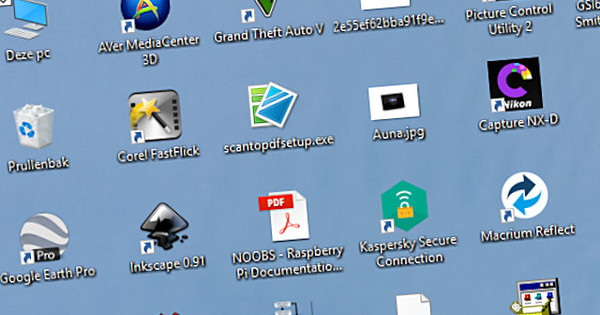Google Maps serà la millor opció perquè molts usuaris naveguin del punt A al punt B, però heu sentit a parlar mai de Waze? Aquesta aplicació fa les coses una mica diferent. En aquest article, t'expliquem el que necessites saber sobre Waze.
Consell 01: només per a vehicles
Una de les coses que fa que Waze sigui diferent és que l'aplicació no s'orienta a totes les formes de trànsit. Si voleu anar en bicicleta o caminar, aquesta aplicació no us serveix de res. Això és a propòsit: Waze no vol ser una bona aplicació per a tot el trànsit, Waze vol ser la millor aplicació per als conductors. Per tant, se centra en un segment. Això fa que l'aplicació sigui més fàcil d'utilitzar que moltes altres aplicacions de navegació, simplement perquè no cal que configureu la manera de viatjar. Viatgeu sobre quatre rodes, punt... Bé, per cert, hi ha una modalitat de moto, però això a part. També hi ha una navegació per a taxis, però aquest mode no és compatible als Països Baixos.
Consell 02: Social
Waze també és una aplicació social, el que significa que l'aplicació (Android/iOS) no només recopila informació de tots els usuaris de Waze, per exemple per proporcionar informació actual sobre el trànsit a la carretera, sinó que també els usuaris poden transmetre informació fàcilment, per exemple sobre accidents de trànsit i embussos. Els usuaris també ho fan activament, de manera que hi ha informació en temps real sobre l'estat de les coses a la carretera i es pot, per exemple, prendre una ruta diferent en el temps. Això millora el flux de trànsit. A més, permet als usuaris indicar la ubicació de les càmeres de velocitat i els controls mòbils, que òbviament és una característica popular entre els usuaris.
 Waze fins i tot fa pistes si condueixes massa ràpid
Waze fins i tot fa pistes si condueixes massa ràpid Consell 03: Límit de velocitat
El poder de Waze també rau en petites coses. Quan conduïu, podeu veure a quina velocitat esteu conduint a la part inferior esquerra. Ara, per descomptat, ho veus amb el teu propi cotxe, però la diferència és que el teu cotxe no sap quina és la velocitat màxima i Waze ho fa (nota: això s'aplica a situacions estàndard i no a canvis accidentals). Quan arribeu a una velocitat superior al límit de velocitat, el color de la lletra es mostrarà en vermell perquè cridi la vostra atenció i així sàpigueu que esteu accelerant. És una llàstima que no pugueu informar vosaltres mateixos dels límits de velocitat ajustats (per exemple durant els treballs en curs), però això potser és per garantir la seguretat a la carretera. Tanmateix, hi ha una manera d'indicar que el límit de velocitat és incorrecte (a través del botó Informeu (cercle taronja) i després error de la targeta, però això no està pensat per a situacions temporals.
Consell 04: feu un informe

El que és important quan feu servir Waze és que no només consumiu, sinó que també informeu de les situacions vosaltres mateixos. Hi ha molta informació que la mateixa aplicació pot recopilar, però quan es produeix un accident davant vostre, òbviament, l'aplicació no se n'adona. A continuació, podeu (tan aviat com sigui segur) prémer el cercle taronja a la part inferior dreta, després del qual podeu indicar diverses coses, com ara un embús, un accident o una altra forma de perill. Curiosament, també pots demanar ajuda en cas d'avaria del cotxe, on podràs indicar exactament què està passant. Els altres usuaris poden ajudar-vos quan tinguin l'oportunitat de fer-ho.
Consell 05: Enllaça el calendari
Pràctic (però, amb tota honestedat, no única) és la possibilitat d'enllaçar el vostre calendari. Per fer-ho, premeu la icona de la lupa a la part inferior esquerra de la vista de navegació i després l'opció Enllaç calendari a la part inferior. No només és útil perquè sàpigues on anar de forma ràpida i senzilla, l'aplicació també t'avisa (segons la informació del trànsit en temps real) quan és hora de marxar, de manera que mai no tens cap motiu per arribar tard. Per cert, l'aplicació està enllaçada al vostre calendari estàndard (per tant, el vostre calendari de Google a Android i el vostre calendari d'Apple a iOS), no teniu gaire control sobre això.
Alternatives
Waze i Google Maps no són les úniques aplicacions de navegació que hi ha, per descomptat. Encara hi ha moltes alternatives. Què passa amb Sygic, que no utilitza la informació del mapa de Google, sinó de TomTom. També HERE WeGo és una aplicació pràctica amb la qual pots ajustar la teva navegació una mica més que amb Google Maps. En aquest article fem una ullada a les alternatives a Google Maps.
Consell 06: Envieu l'hora d'arribada
El més útil d'una aplicació que sap a quina hora has de sortir és que l'aplicació sap exactament a quina hora arribes. Per descomptat, TomTom o Google Maps també ho poden fer, però Waze basa aquest temps en la informació de trànsit en temps real recopilada per altres usuaris de trànsit. Pots fer saber fàcilment als teus contactes a quina hora arribaràs mitjançant Waze. Quan hàgiu planificat i iniciat la vostra ruta, apareixerà un menú que conté, entre altres coses, un botó verd amb un cotxe dins i el text que hi ha a sota. Enviar ETA (que significa Temps estimat d'arribada). Quan premeu aquest botó, seleccioneu una persona de contacte i envieu la vostra hora d'arribada. Si aquest contacte no té un compte de Waze, podeu enviar un missatge de text. Si la persona en qüestió té un compte de Waze, rebrà una notificació a Waze. La diferència important és que amb un compte també pots veure el teu progrés i veure on ets ara, amb un missatge de text que, per descomptat, no és possible.

Consell 07: Vista general de la ruta
Ja hem parlat de les funcions socials de Waze. També són útils a l'hora de planificar una ruta. Heu configurat una ruta i algú d'aquesta ruta ha indicat que hi ha perill. En aquest cas, apareix un triangle amb un signe d'exclamació a la pantalla. Aleshores, sabeu que hi ha alguna cosa a la vostra ruta planificada (per descomptat, això també podria ser un embussos o un tall de carretera). A continuació, podeu prémer el botó Rutes a l'esquerra per seleccionar una altra ruta on potser no hi ha detalls. A la part superior dreta veieu una roda dentada, si premeu aquesta podeu indicar si (per defecte) aneu a la ruta més ràpida o voleu evitar les autopistes. La idea darrere d'això és que normalment feu la mateixa elecció, de manera que aquesta opció no s'ha de tornar a mostrar a totes les pantalles i a cada ruta.
Consell 08: Preus dels combustibles

Una característica addicional que inclou l'aplicació és la possibilitat d'estalviar diners en combustible. Suposem que estàs en una benzinera i veus que els preus del combustible són molt favorables aquí. A continuació, podeu prémer el botó Informeu (el cercle taronja) i després Preus dels combustibles (això només és possible després d'haver conduït més de 160 quilòmetres amb l'aplicació). A continuació, podeu indicar exactament el que costa el combustible en aquesta bomba de gasolina. Per contra, també podeu veure fàcilment quins són els preus a altres benzineres. Al menú (que apareix mentre condueix prement el botó blau amb la fletxa cap avall) premeu la icona amb la benzinera. Immediatament veuràs una visió general de quines estacions de servei hi ha i quin és el cost exacte del combustible allà. Amb la icona de la part superior dreta pots tornar a indicar les teves preferències predeterminades, per exemple ordenant per distància, preu o marca. Per descomptat, aquesta opció està disponible per a tothom, no només per a aquells que hagin fet més de 160 quilòmetres.
Consell 09: so de veu flexible
Pots controlar Waze completament amb la teva veu, que per descomptat és molt segura. Però Waze també et parla molt i si passes molt de temps al cotxe, millor que rep les instruccions d'una veu que t'agradi. Moltes aplicacions de navegació tenen una veu molesta, que en realitat pensem a "Femke", la veu predeterminada de Waze. Afortunadament, podeu triar una veu diferent. Trieu una veu prement la icona d'engranatge a la part superior dreta del menú (que s'obre prement la lupa) i després Instruccions de votació. El nombre de veus holandeses (dues) és molt limitat en comparació amb el nombre de veus angleses. Això només hauria de ser un problema, ja que podeu gravar la vostra pròpia veu durant un temps. També hi ha disponible una veu flamenca. Havíem pensat que seria una feina molt llarga, però no és tan dolenta. Pel que sembla, gravar 43 frases és tot el que cal per proporcionar un sistema de navegació amb la teva pròpia veu. Algú té el número de telèfon de la reina Màximá?
Consell 10: Enllaceu Spotify
Finalment, una funció que no és tant útil, però molt agradable. Durant els llargs viatges en cotxe, la teva música preferida pot ser relaxant i com més fàcil puguis cridar aquesta música, més segura. Per descomptat, podeu deixar reproduir la música a través de la ràdio del vostre cotxe, però això no sempre funciona bé amb la navegació (quan passa alguna cosa, heu de ser capaços d'entendre-ho). Per aquest motiu, és molt convenient que només pugueu enllaçar el vostre compte de Spotify a la vostra aplicació Waze. Això no només garanteix que la música es torni una mica més suau automàticament amb anuncis importants, sinó que també garanteix que podeu escoltar Spotify fàcilment mitjançant el vostre equip de cotxe, fins i tot en cotxes amb un sistema de ràdio que no és compatible amb Spotify.

El sol surt per res
Waze és completament gratuït i ens encanta. No hi ha res molest en aquesta aplicació? Lamentablement si. Òbviament, desenvolupar i mantenir una aplicació com Waze costa molts diners i algú ha de pagar aquesta factura. Waze no ho fa cobrant diners per l'aplicació, sinó incorporant publicitat. Per descomptat, aquest anunci no es mostra mentre condueix, però per exemple quan estàs parat en un semàfor o quan estàs a prop d'un lloc determinat. Tot i que entenem que s'ha de pagar Waze, sí que provoca una certa distracció. De fet, preferiríem que només haguéssim de pagar uns quants euros per Waze.